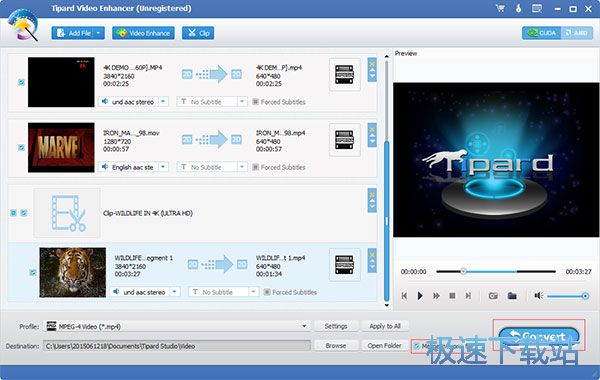Tipard Video Enhancer修改视频画面效果教程
时间:2018-07-02 09:11:41 作者:Joe 浏览量:28
Tipard Video Enhancer是一款好用的电脑视频编辑软件。我们可以使用Tipard Video Enhancer对本地视频的亮度、对比度、饱和度等画面属性进行修改;
- 进入下载

- Tipard Video Enhancer 9.2.18 官方版
大小:35.7 MB
日期:2018/7/2 9:17:04
环境:WinXP, Win7, Win8, Win10, WinAll
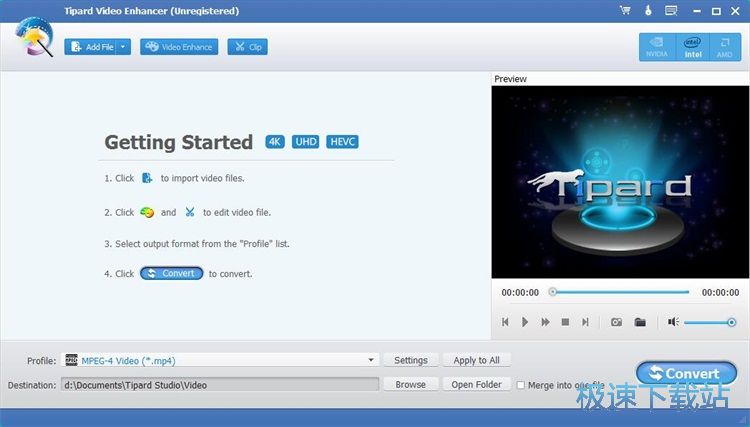
极速小编这一次就给大家演示一下怎么使用Tipard Video Enhancer调整本地视频的画面吧。首先我们要将视频导入到Tipard Video Enhancer中,点击Add file添加文件,打开文件浏览窗口;
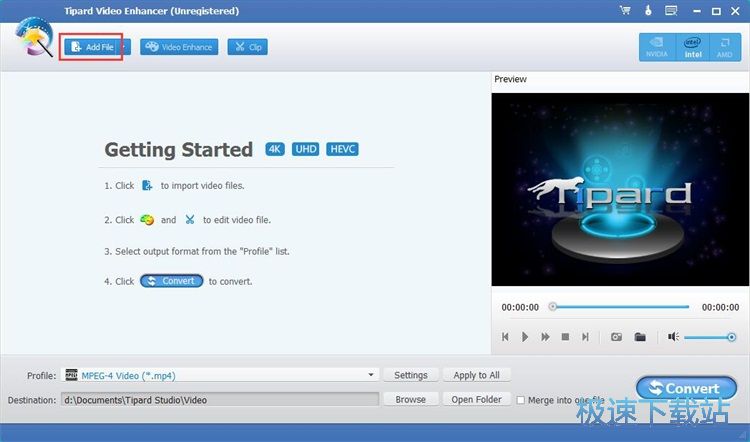
在文件浏览窗口中,打开存放本地视频的文件夹,在文件夹中找到想要进行画面编辑视频文件,用鼠标点击选中视频后点击打开;
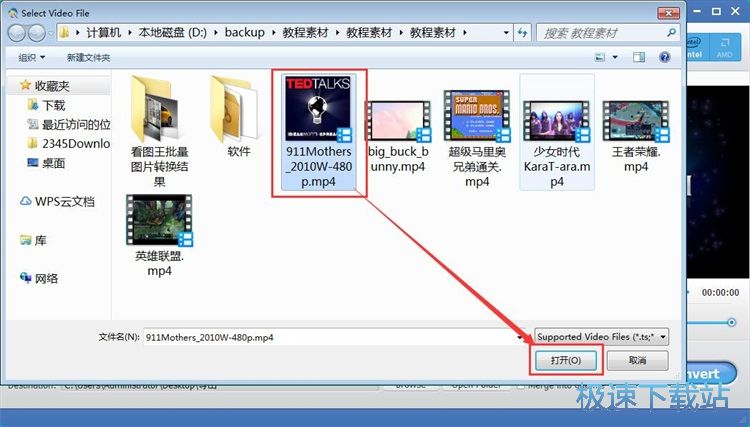
视频成功导入到Tipard Video Enhancer中,这时候我们点击主界面顶部的Video Enhancer,就可以进入视频编辑功能界面;
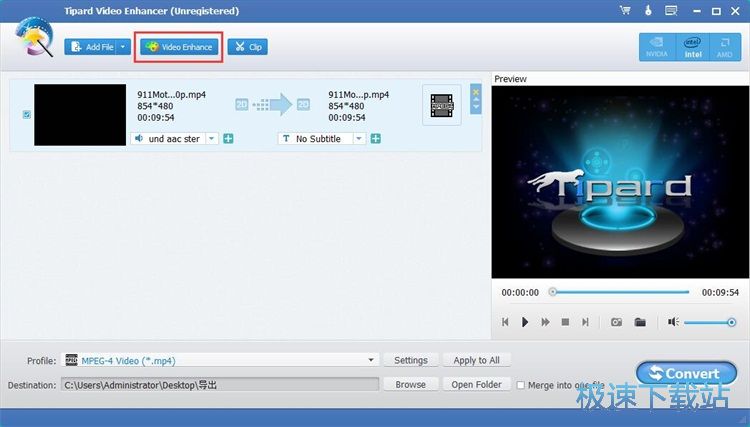
进入视频编辑功能界面,点击视频编辑界面顶部功能栏的Effect效果,进入视频画面效果编辑界面;
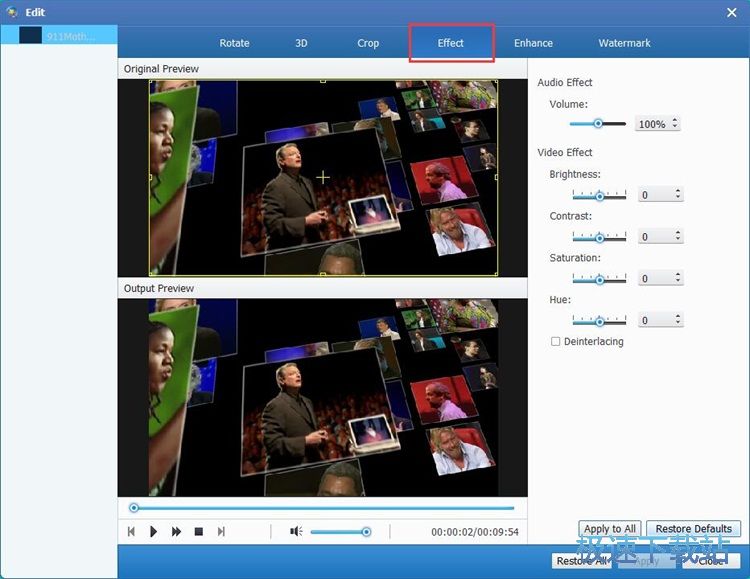
点击视频效果编辑界面左边的视频效果选项,我们可以调整视频的亮度、对比度、饱和度、色调这四个视频效果。拖动相应的效果滑块就可以修改视频效果;
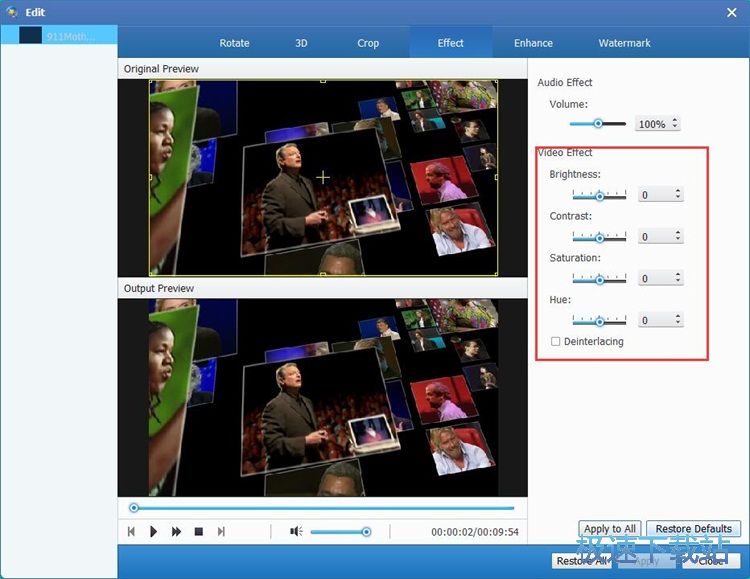
视频效果修改成功,这时候我们点击视频效果编辑界面中的Apply应用,就可以将修改效果应用到视频上;
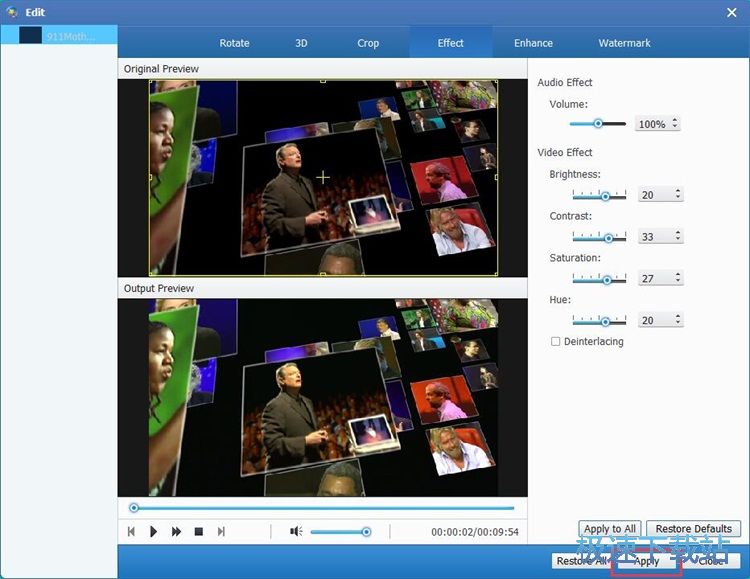
回到Tipard Video Enhancer主界面,点击Convert转换,就可以将视频编辑效果应用到视频中,将视频输出到本地文件夹中;
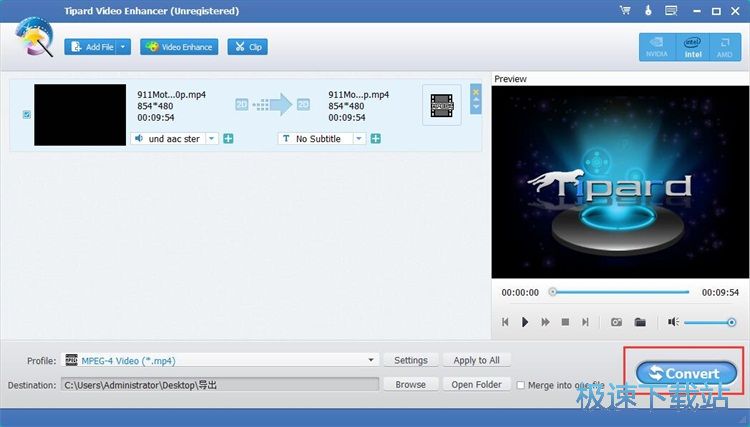
Tipard Video Enhancer正在输出编辑效果后的视频,视频输出需要一定的时间;
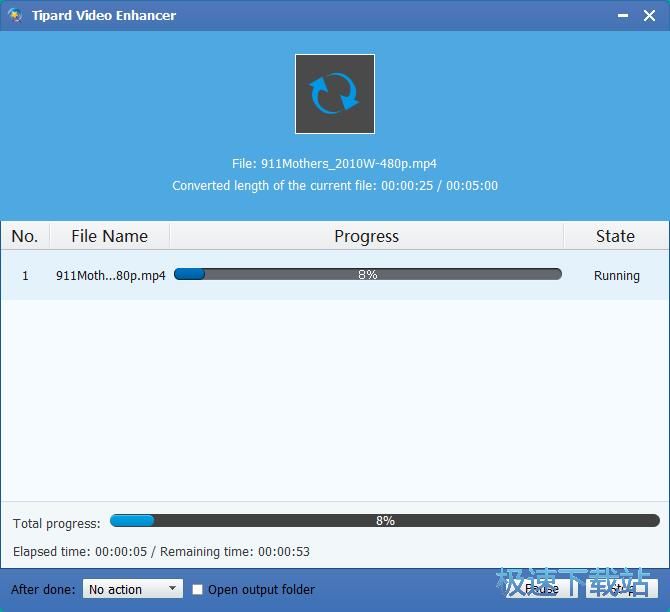
视频输出完成,这时候我们就可以在视频输出文件夹中看到Tipard Video Enhancer输出的视频。
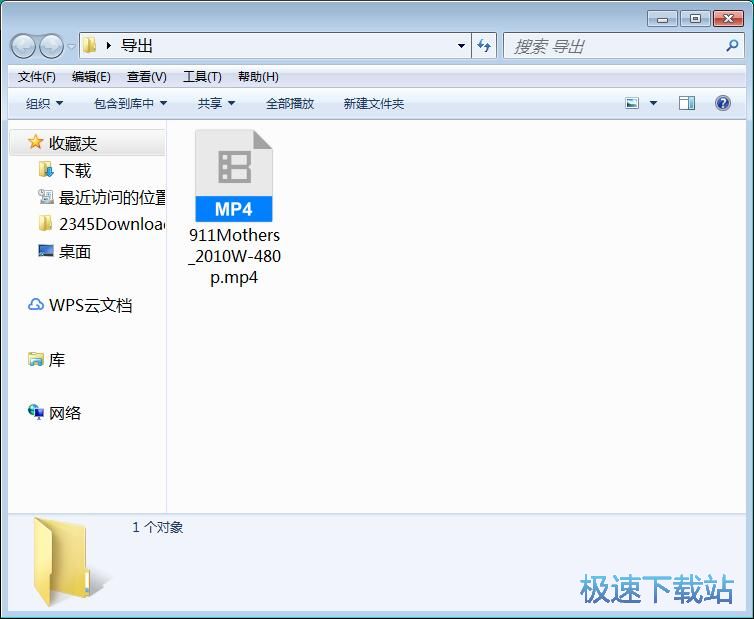
Tipard Video Enhancer的使用方法就讲解到这里,希望对你们有帮助,感谢你对极速下载站的支持!
Tipard Video Enhancer 9.2.18 官方版
- 软件性质:国外软件
- 授权方式:免费版
- 软件语言:多国语言
- 软件大小:36560 KB
- 下载次数:223 次
- 更新时间:2019/3/31 10:45:31
- 运行平台:WinAll...
- 软件描述:Tipard Video Enhancer是一款国外的视频增强编辑软件,它可以调... [立即下载]
相关资讯
相关软件
- 怎么将网易云音乐缓存转换为MP3文件?
- 比特精灵下载BT种子BT电影教程
- 土豆聊天软件Potato Chat中文设置教程
- 怎么注册Potato Chat?土豆聊天注册账号教程...
- 浮云音频降噪软件对MP3降噪处理教程
- 英雄联盟官方助手登陆失败问题解决方法
- 蜜蜂剪辑添加视频特效教程
- 比特彗星下载BT种子电影教程
- 好图看看安装与卸载
- 豪迪QQ群发器发送好友使用方法介绍
- 生意专家教你如何做好短信营销
- 怎么使用有道云笔记APP收藏网页链接?
- 怎么在有道云笔记APP中添加文字笔记
- 怎么移除手机QQ导航栏中的QQ看点按钮?
- 怎么对PDF文档添加文字水印和图片水印?
- 批量向视频添加文字水印和图片水印教程
- APE Player播放APE音乐和转换格式教程
- 360桌面助手整理桌面图标及添加待办事项教程...
- Clavier Plus设置微信电脑版快捷键教程
- 易达精细进销存新增销售记录和商品信息教程...